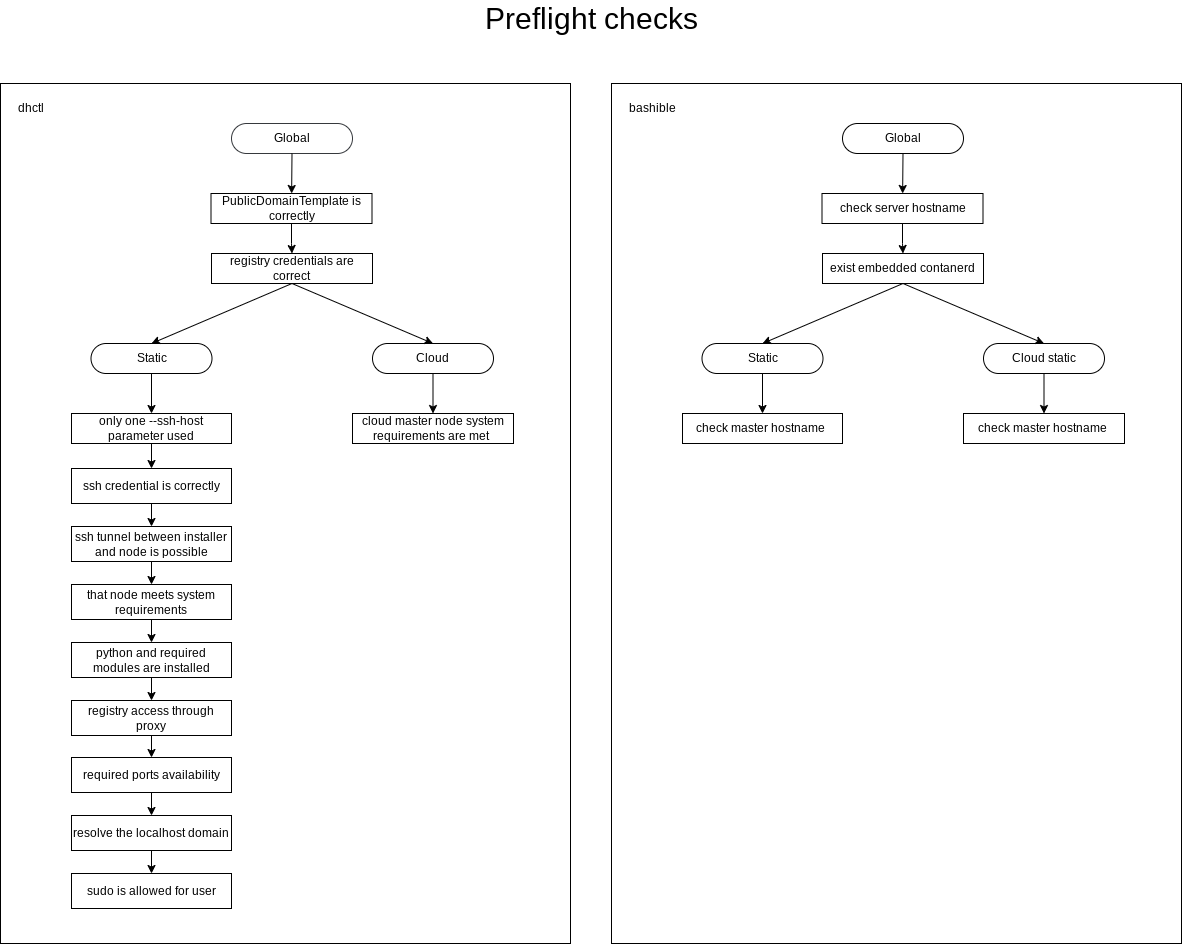Страница находится в стадии активной разработки и может содержать неполные данные. Ниже представлена обзорная информация о процессе установки Deckhouse. Для более детального ознакомления рекомендуем перейти в раздел Быстрый старт, где доступны пошаговые инструкции.
Попробуйте графический установщик Deckhouse Kubernetes Platform! Beta
Инсталлятор Deckhouse доступен в виде образа контейнера и основан на утилите dhctl, в задачи которой входят:
- Создание и настройка объектов в облачной инфраструктуре с помощью Terraform;
- Установка необходимых пакетов ОС на узлах (в том числе установка пакетов Kubernetes);
- Установка Deckhouse;
- Создание, настройка узлов кластера Kubernetes;
- Поддержание состояния кластера в соответствии с описанной конфигурацией.
Варианты установки Deckhouse:
-
В поддерживаемом облаке. Утилита
dhctlавтоматически создает и настраивает все необходимые ресурсы, включая виртуальные машины, развертывает Kubernetes-кластер и устанавливает Deckhouse. Полный список поддерживаемых облачных провайдеров доступен в разделе Интеграция платформы с инфраструктурой. -
На серверах bare-metal или в неподдерживаемых облаках. В этом варианте
dhctlвыполняет настройку сервера или виртуальной машины, развертывает Kubernetes-кластер с одним master-узлом и устанавливает Deckhouse. Для добавления дополнительных узлов в кластер можно воспользоваться готовыми скриптами настройки. -
В существующем Kubernetes-кластере. Если Kubernetes-кластер уже развернут,
dhctlустанавливает Deckhouse, интегрируя его с текущей инфраструктурой.
Подготовка инфраструктуры
Перед установкой убедитесь в следующем:
-
Для кластеров на bare-metal и в неподдерживаемых облаках: сервер использует операционную систему из списка поддерживаемых ОС или совместимую с ним, а также доступен по SSH через ключ.
-
Для поддерживаемых облаков: имеются необходимые квоты для создания ресурсов и подготовлены параметры доступа к облачной инфраструктуре (зависят от конкретного провайдера).
-
Для всех вариантов установки: настроен доступ к container registry с образами Deckhouse (
registry.deckhouse.ioилиregistry.deckhouse.ru).
Подготовка конфигурации
Перед началом установки Deckhouse необходимо выполнить подготовку YAML-файла конфигурации установки. Этот файл содержит основные параметры для настройки Deckhouse, включая информацию о кластерных компонентах, сетевых настройках и интеграциях, а также описание ресурсов для создания после установки (настройки узлов и Ingress-контроллера).
Убедитесь, что конфигурационный файл соответствует требованиям вашей инфраструктуры и включает все необходимые параметры для корректного развертывания.
Файл конфигурации установки
YAML-файл конфигурации установки содержит параметры нескольких ресурсов (манифесты):
-
InitConfiguration — начальные параметры конфигурации Deckhouse, необходимые для корректного запуска Deckhouse после установки.
Основные настройки, задаваемые в этом ресурсе:
- Параметры размещения компонентов;
- Используемый StorageClass;
- Параметры доступа к container registry;
- Шаблон DNS-имен;
- Другие важные параметры, без которых Deckhouse не сможет корректно функционировать.
- ClusterConfiguration — общие параметры кластера, такие как версия control plane, сетевые настройки, параметры CRI и т. д.
Этот ресурс требуется использовать только в случае, если Deckhouse устанавливается с предварительным развертыванием кластера Kubernetes. Если Deckhouse устанавливается в уже существующий кластер, этот ресурс не нужен.
- StaticClusterConfiguration — параметры для кластеров Kubernetes, развертываемых на серверах bare-metal или виртуальных машинах в неподдерживаемых облаках.
Этот ресурс требуется использовать только в случае, если Deckhouse устанавливается с предварительным развертыванием кластера Kubernetes. Если Deckhouse устанавливается в уже существующий кластер, этот ресурс не нужен.
-
<CLOUD_PROVIDER>ClusterConfiguration— набор ресурсов, содержащих параметры конфигурации поддерживаемых облачных провайдеров. Включает такие параметры, как:- Настройки доступа к облачной инфраструктуре (параметры аутентификации);
- Тип и параметры схемы размещения ресурсов;
- Сетевые параметры;
- Настройки создаваемых групп узлов.
Список ресурсов конфигурации поддерживаемых облачных провайдеров:
- AWSClusterConfiguration — Amazon Web Services;
- AzureClusterConfiguration — Microsoft Azure;
- DynamixClusterConfiguration — Базис.DynamiX;
- GCPClusterConfiguration — Google Cloud Platform;
- HuaweiCloudClusterConfiguration — Huawei Cloud;
- OpenStackClusterConfiguration — OpenStack;
- VsphereClusterConfiguration — VMware vSphere;
- VCDClusterConfiguration — VMware Cloud Director;
- YandexClusterConfiguration — Yandex Cloud;
- ZvirtClusterConfiguration — zVirt.
-
ModuleConfig — набор ресурсов, содержащих параметры конфигурации встроенных модулей Deckhouse.
Если кластер изначально создается с узлами, выделенными для определенных типов нагрузки (например, системные узлы или узлы для мониторинга), рекомендуется в конфигурации модулей, использующих тома постоянного хранилища явно задавать параметр
nodeSelector.Например, для модуля
prometheusнастройка указывается в параметре nodeSelector. -
IngressNginxController — развертывание Ingress-контроллера.
-
NodeGroup — создание дополнительных групп узлов.
-
InstanceClass — добавление конфигурационных ресурсов.
- ClusterAuthorizationRule, User — настройка прав и пользователей.
Post-bootstrap-скрипт
После завершения установки Deckhouse инсталлятор предоставляет возможность выполнить пользовательский скрипт на одном из master-узлов. Такой скрипт может использоваться для:
- Выполнения дополнительной настройки кластера;
- Сбора диагностической информации;
- Интеграции с внешними системами и других задач.
Указать путь к post-bootstrap-скрипту можно с помощью параметра --post-bootstrap-script-path при запуске процесса инсталляции.
Установка Deckhouse
При установке коммерческой редакции Deckhouse Kubernetes Platform из официального container registry registry.deckhouse.ru, необходимо предварительно пройти аутентификацию с использованием лицензионного ключа:
docker login -u license-token registry.deckhouse.ru
Запуск контейнера инсталлятора Deckhouse из публичного container registry выглядит следующим образом:
docker run --pull=always -it [<MOUNT_OPTIONS>] registry.deckhouse.ru/deckhouse/<DECKHOUSE_REVISION>/install:<RELEASE_CHANNEL> bash
Где:
<DECKHOUSE_REVISION>— редакция Deckhouse, напримерee— для Enterprise Edition,ce— для Community Edition и т. д.<MOUNT_OPTIONS>— параметры монтирования файлов в контейнер инсталлятора, такие как:- SSH-ключи доступа;
- Файл конфигурации;
- Файл ресурсов и т. д.
<RELEASE_CHANNEL>— канал обновлений в формате kebab-case:alpha— для канала обновлений Alpha;beta— для канала обновлений Beta;early-access— для канала обновлений Early Access;stable— для канала обновлений Stable;rock-solid— для канала обновлений Rock Solid.
Пример команды для запуска инсталлятора Deckhouse в редакции CE:
docker run -it --pull=always \
-v "$PWD/config.yaml:/config.yaml" \
-v "$PWD/dhctl-tmp:/tmp/dhctl" \
-v "$HOME/.ssh/:/tmp/.ssh/" registry.deckhouse.ru/deckhouse/ce/install:stable bash
Установка Deckhouse осуществляется в контейнере инсталлятора с помощью утилиты dhctl:
- Для запуска установки Deckhouse с развертыванием нового кластера (все случаи, кроме установки в существующий кластер) используйте команду
dhctl bootstrap. - Для установки Deckhouse в уже существующий кластер используйте команду
dhctl bootstrap-phase install-deckhouse.
Для получения подробной справки по параметрам команды выполните dhctl bootstrap -h.
Пример запуска установки Deckhouse с развертыванием кластера в облаке:
dhctl bootstrap \
--ssh-user=<SSH_USER> --ssh-agent-private-keys=/tmp/.ssh/id_rsa \
--config=/config.yml
Где:
/config.yml— файл конфигурации установки;<SSH_USER>— имя пользователя для подключения по SSH к серверу;--ssh-agent-private-keys— файл приватного SSH-ключа для подключения по SSH.
Проверки перед началом установки
Список проверок, выполняемых инсталлятором перед началом установки Deckhouse:
- Общие проверки:
- Значения параметров PublicDomainTemplate clusterDomain не совпадают.
- Данные аутентификации для container registry, указанные в конфигурации установки, корректны.
- Имя хоста соответствует следующим требованиям:
- Длина не более 63 символов;
- Состоит только из строчных букв;
- Не содержит спецсимволов (допускаются символы
-и., при этом они не могут быть в начале или в конце имени).
- На сервере (ВМ) установлен поддерживаемый container runtime (
containerd). - Имя хоста уникально в пределах кластера.
- На сервере установлено корректное время.
- Адресное пространство подов (
podSubnetCIDR) и сервисов (serviceSubnetCIRD) кластера не пересекаются.
- Проверки для установки статического и гибридного кластера:
- Указан только один параметр
--ssh-host. Для статической конфигурации кластера можно задать только один IP-адрес для настройки первого master-узла. - Должна быть возможность подключения по SSH с использованием указанных данных аутентификации.
- Должна быть возможность установки SSH-туннеля до сервера (или виртуальной машины) master-узла.
- Сервер (ВМ), выбранный для установки master-узла, должен соответствовать минимальным системным требованиям:
- не менее 4 CPU;
- не менее 8 ГБ RAM;
- не менее 60 ГБ диска с производительностью 400+ IOPS;
- ядро Linux версии 5.8 или новее;
- установлен один из пакетных менеджеров:
apt,apt-get,yumилиrpm; - доступ к стандартным системным репозиториям для установки зависимостей;
- в случае с РЕД ОС — убедитесь, что установлены
yumиwhich(по умолчанию могут отсутствовать).
- На сервере (ВМ) для master-узла установлен Python.
- Container registry доступен через прокси (если настройки прокси указаны в конфигурации установки).
- На сервере (ВМ) для master-узла и в хосте инсталлятора свободны порты, необходимые для процесса установки.
- DNS должен разрешать
localhostв IP-адрес 127.0.0.1. - На сервере (ВМ) пользователю доступна команда
sudo. - Открыты необходимые порты для установки:
- между хостом запуска установщика и сервером — порт 22/TCP;
- отсутствуют конфликты по портам, которые используются процессом установки.
- На сервере (ВМ) установлено корректное время.
- Адресное пространство подов (
podSubnetCIDR), сервисов (serviceSubnetCIRD) и внутренней сети кластера (internalNetworkCIDRs) не пересекаются. - На сервере (ВМ) отсутствует пользователь
deckhouse.
- Указан только один параметр
- Проверки для установки облачного кластера:
- Конфигурация виртуальной машины master-узла удовлетворяет минимальным требованиям.
- API облачного провайдера доступно с узлов кластера.
- Проверка конфигурации Yandex Cloud с NAT Instance.
Откат установки
Если установка была прервана или возникли проблемы во время установки в поддерживаемом облаке, то могут остаться ресурсы, созданные в процессе установки. Для их удаления используйте команду dhctl bootstrap-phase abort, выполнив ее в контейнере инсталлятора.
Файл конфигурации, передаваемый через параметр --config при запуске инсталлятора, должен быть тем же, с которым проводилась первоначальная установка.
Закрытое окружение, работа через proxy и сторонние registries
Установка Deckhouse Kubernetes Platform из стороннего registry
Доступно в следующих редакциях: SE, SE+, EE, CSE Lite (1.67), CSE Pro (1.67).
DKP поддерживает работу только с Bearer token-схемой авторизации в container registry.
Протестирована и гарантируется работа со следующими container registries: Nexus, Harbor, Artifactory, Docker Registry, Quay.
При установке DKP можно настроить на работу со сторонним registry (например, проксирующий registry внутри закрытого контура).
При работе со сторонним registry не используйте учетную запись администратора для доступа к нему со стороны Deckhouse Kubernetes Platform. Создайте для Deckhouse Kubernetes Platform отдельную учетную запись с правами только на чтение и только в пределах нужного репозитория в registry. Ознакомьтесь с примером создания такой учетной записи.
Установите следующие параметры в ресурсе InitConfiguration:
imagesRepo: <PROXY_REGISTRY>/<DECKHOUSE_REPO_PATH>/ee— адрес образа DKP EE в стороннем registry. Пример:imagesRepo: registry.deckhouse.ru/deckhouse/ee;registryDockerCfg: <BASE64>— права доступа к стороннему registry, зашифрованные в Base64.
Если разрешен анонимный доступ к образам DKP в стороннем registry, registryDockerCfg должен выглядеть следующим образом:
{"auths": { "<PROXY_REGISTRY>": {}}}
Приведенное значение должно быть закодировано в Base64.
Если для доступа к образам DKP в стороннем registry необходима аутентификация, registryDockerCfg должен выглядеть следующим образом:
{"auths": { "<PROXY_REGISTRY>": {"username":"<PROXY_USERNAME>","password":"<PROXY_PASSWORD>","auth":"<AUTH_BASE64>"}}}
где:
<PROXY_USERNAME>— имя пользователя для аутентификации на<PROXY_REGISTRY>;<PROXY_PASSWORD>— пароль пользователя для аутентификации на<PROXY_REGISTRY>;<PROXY_REGISTRY>— адрес стороннего registry в виде<HOSTNAME>[:PORT];<AUTH_BASE64>— строка вида<PROXY_USERNAME>:<PROXY_PASSWORD>, закодированная в Base64.
Итоговое значение для registryDockerCfg должно быть также закодировано в Base64.
Вы можете использовать следующий скрипт для генерации registryDockerCfg:
declare MYUSER='<PROXY_USERNAME>'
declare MYPASSWORD='<PROXY_PASSWORD>'
declare MYREGISTRY='<PROXY_REGISTRY>'
MYAUTH=$(echo -n "$MYUSER:$MYPASSWORD" | base64 -w0)
MYRESULTSTRING=$(echo -n "{\"auths\":{\"$MYREGISTRY\":{\"username\":\"$MYUSER\",\"password\":\"$MYPASSWORD\",\"auth\":\"$MYAUTH\"}}}" | base64 -w0)
echo "$MYRESULTSTRING"
Для настройки нестандартных конфигураций сторонних registries в ресурсе InitConfiguration предусмотрены еще два параметра:
registryCA— корневой сертификат, которым можно проверить сертификат registry (если registry использует самоподписанные сертификаты);registryScheme— протокол доступа к registry (HTTPилиHTTPS). По умолчанию —HTTPS.
Особенности настройки Nexus
При взаимодействии с репозиторием типа docker расположенным в Nexus (например, при выполнении команд docker pull, docker push) требуется указывать адрес в формате <NEXUS_URL>:<REPOSITORY_PORT>/<PATH>.
Использование значения URL из параметров репозитория Nexus недопустимо
При использовании менеджера репозиториев Nexus должны быть выполнены следующие требования:
- Создан проксирующий репозиторий Docker («Administration» → «Repository» → «Repositories»):
- Установлен в
0параметрMaximum metadata ageдля репозитория.
- Установлен в
- Настроен контроль доступа:
- Создана роль Nexus («Administration» → «Security» → «Roles») со следующими полномочиями:
nx-repository-view-docker-<репозиторий>-browsenx-repository-view-docker-<репозиторий>-read
- Создан пользователь («Administration» → «Security» → «Users») с ролью Nexus.
- Создана роль Nexus («Administration» → «Security» → «Roles») со следующими полномочиями:
Настройка:
-
Создайте проксирующий репозиторий Docker («Administration» → «Repository» → «Repositories»), указывающий на Deckhouse registry:
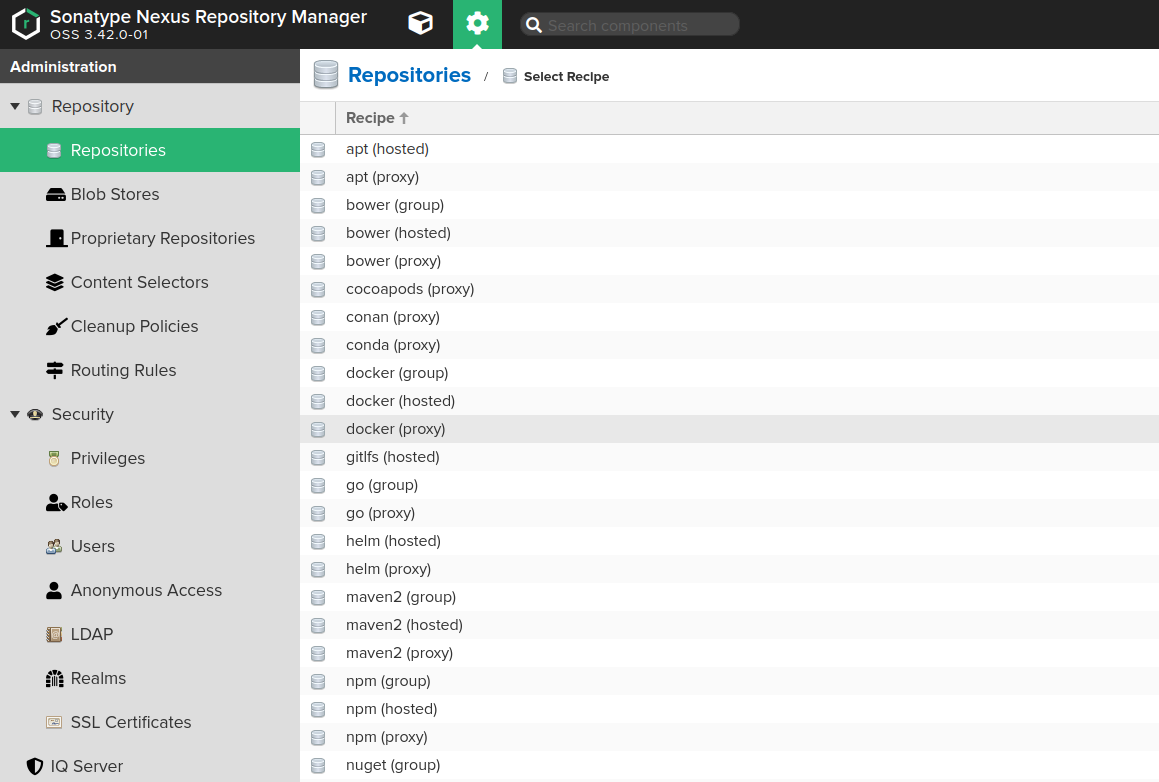
- Заполните поля страницы создания репозитория следующим образом:
Nameдолжно содержать имя создаваемого репозитория, напримерd8-proxy.Repository Connectors / HTTPилиRepository Connectors / HTTPSдолжно содержать выделенный порт для создаваемого репозитория, например8123или иной.Remote storageдолжно иметь значениеhttps://registry.deckhouse.ru/.Auto blocking enabledиNot found cache enabledмогут быть выключены для отладки; в противном случае их следует включить.Maximum Metadata Ageдолжно быть равно0.- Если планируется использовать коммерческую редакцию Deckhouse Kubernetes Platform, флажок
Authenticationдолжен быть включен, а связанные поля должны быть заполнены следующим образом:Authentication Typeдолжно иметь значениеUsername.Usernameдолжно иметь значениеlicense-token.Passwordдолжно содержать ключ лицензии Deckhouse Kubernetes Platform.
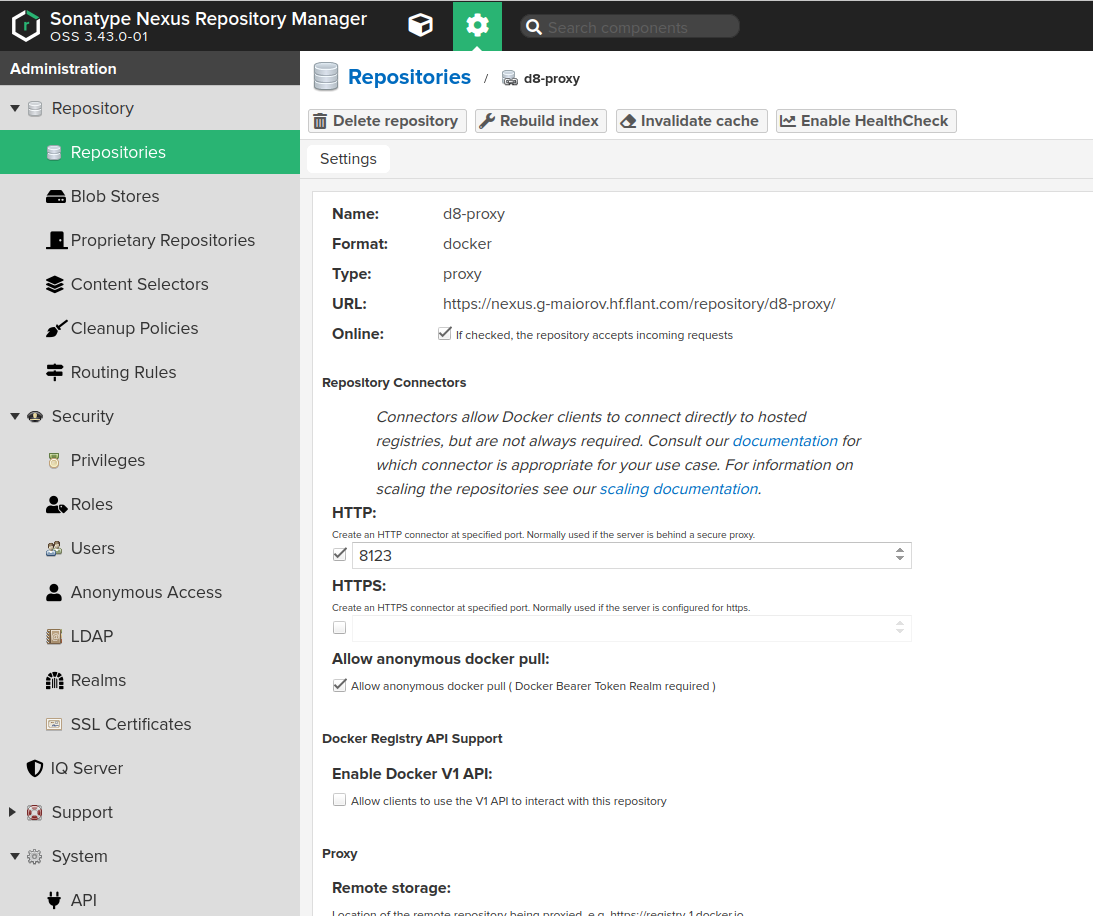
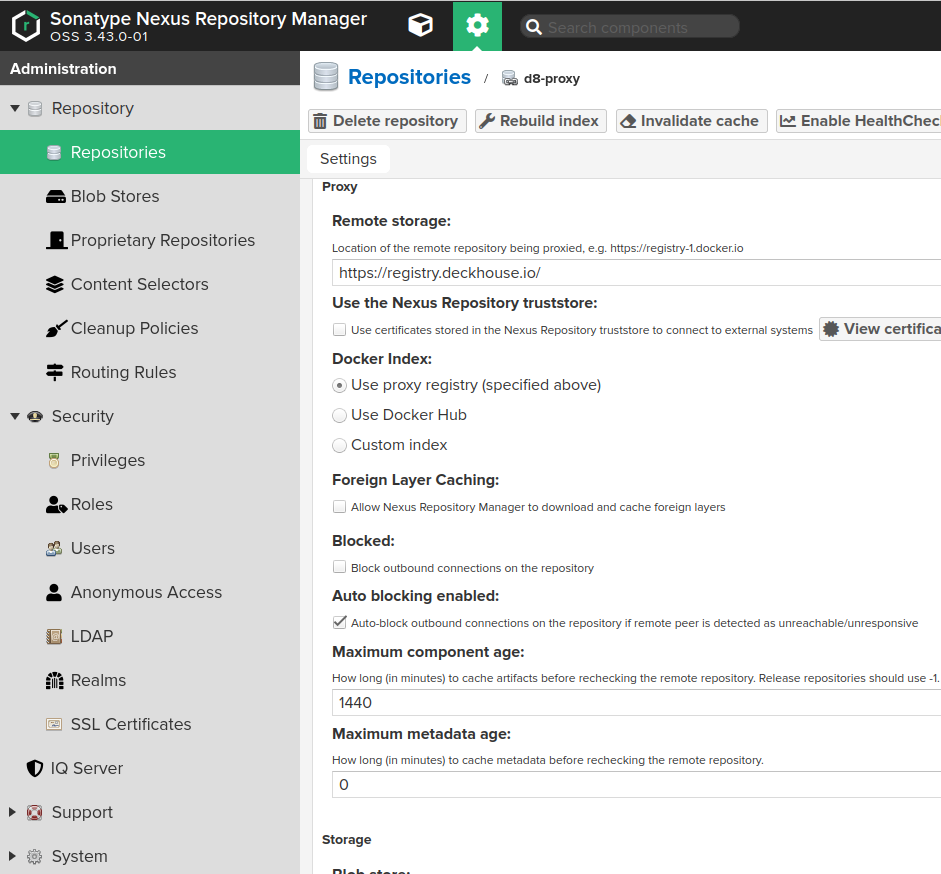
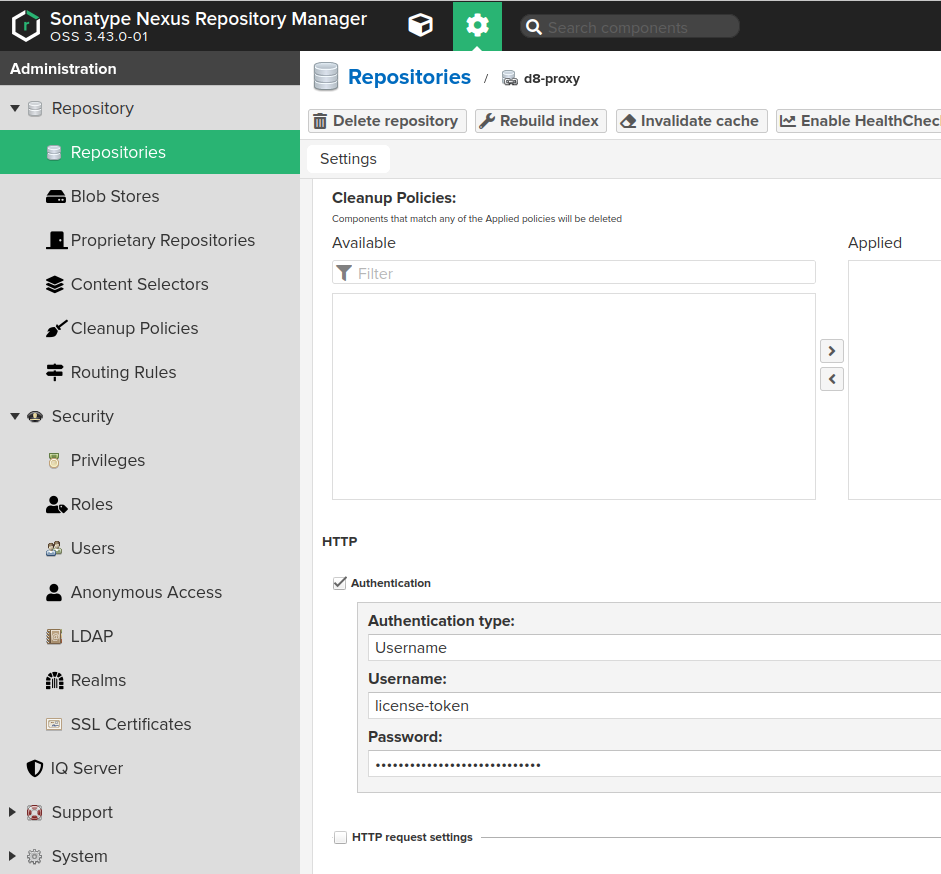
- Настройте контроль доступа Nexus для доступа DKP к созданному репозиторию:
-
Создайте роль Nexus («Administration» → «Security» → «Roles») с полномочиями
nx-repository-view-docker-<репозиторий>-browseиnx-repository-view-docker-<репозиторий>-read.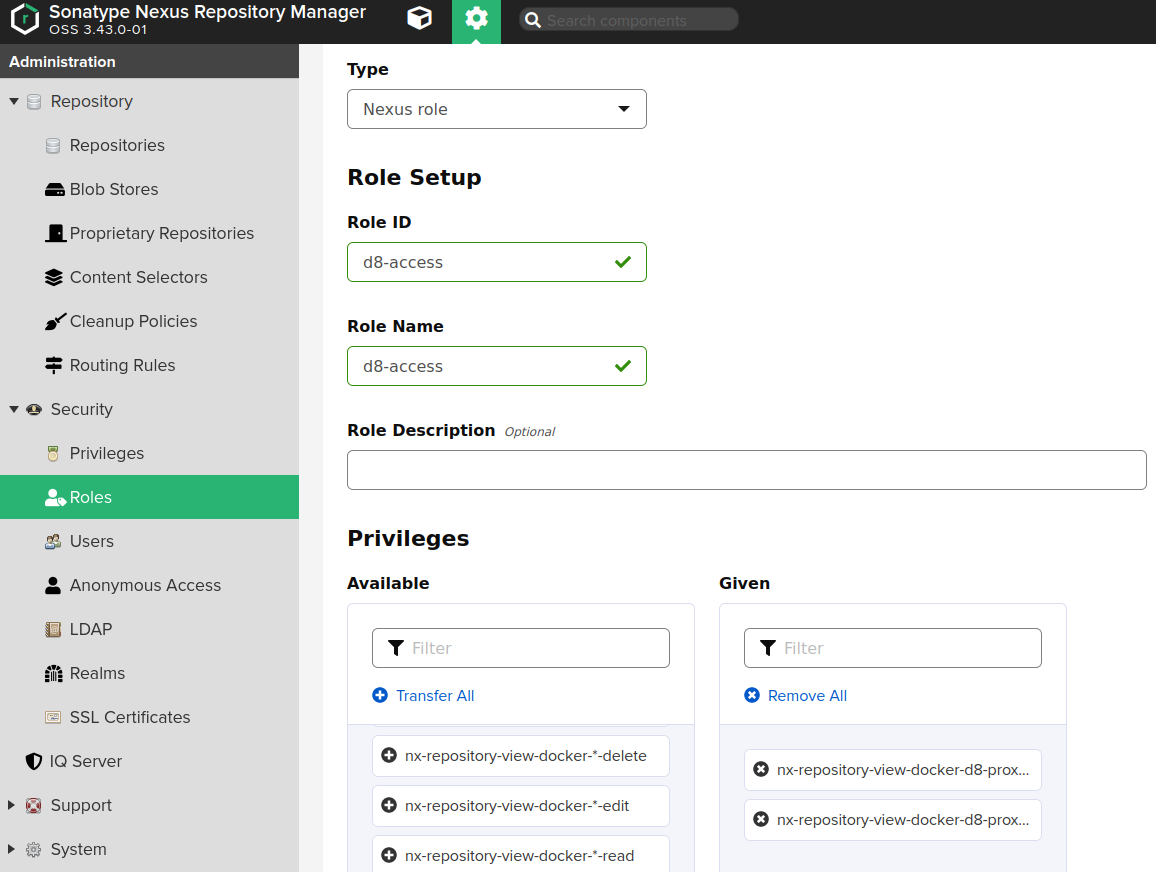
-
Создайте пользователя («Administration» → «Security» → «Users») с ролью, созданной выше.
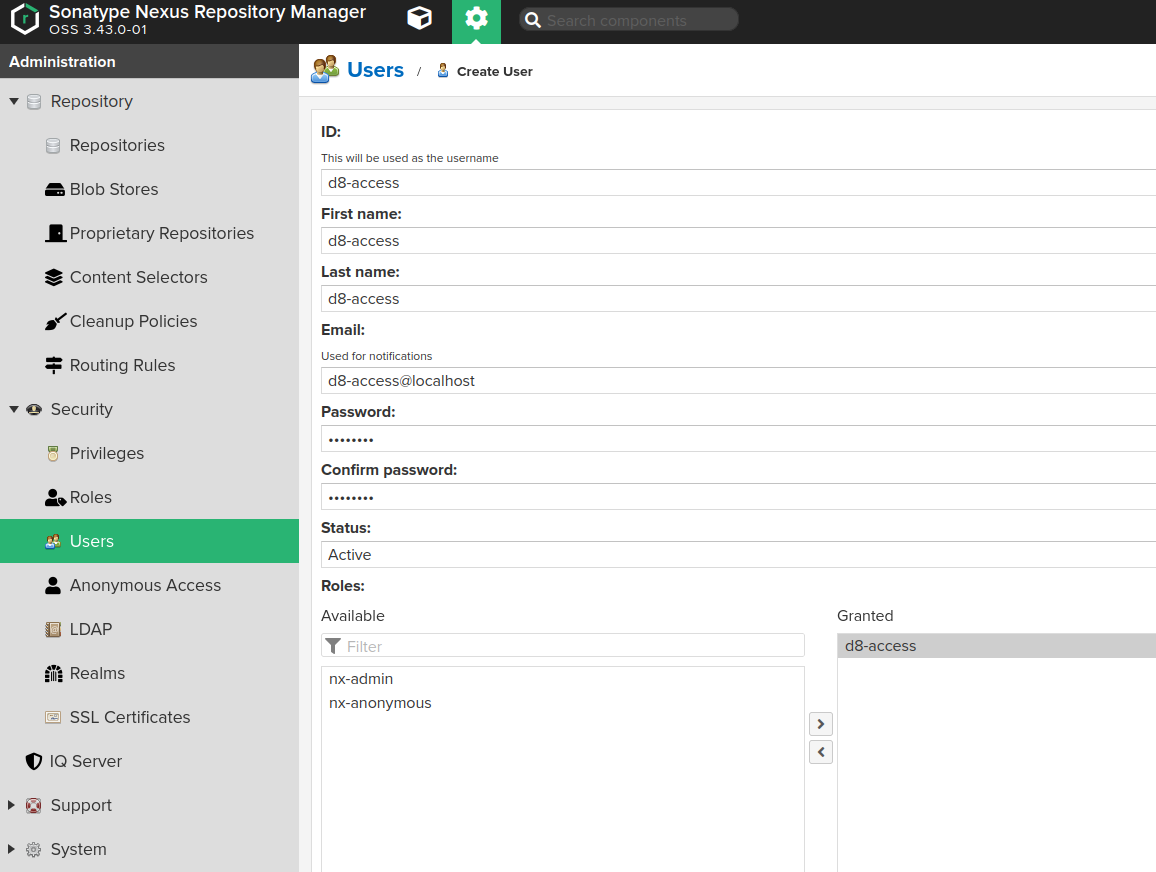
-
В результате образы DKP будут доступны, например, по следующему адресу: https://<NEXUS_HOST>:<REPOSITORY_PORT>/deckhouse/ee:<d8s-version>.
Особенности настройки Harbor
Используйте функцию Harbor Proxy Cache.
- Настройте доступ к registry:
- в боковом меню перейдите в раздел «Administration» → «Registries» и нажмите «New Endpoint», чтобы добавить эндпоинт для registry;
- в выпадающем списке «Provider» выберите «Docker Registry»;
- в поле «Name» укажите имя эндпоинта на свое усмотрение;
- в поле «Endpoint URL» укажите
https://registry.deckhouse.ru; - в поле «Access ID» укажите
license-token; - в поле «Access Secret» укажите свой лицензионный ключ Deckhouse Kubernetes Platform;
- задайте остальные параметры по своему усмотрению;
- нажмите «ОК», чтобы подтвердить создание эндпоинта для registry.
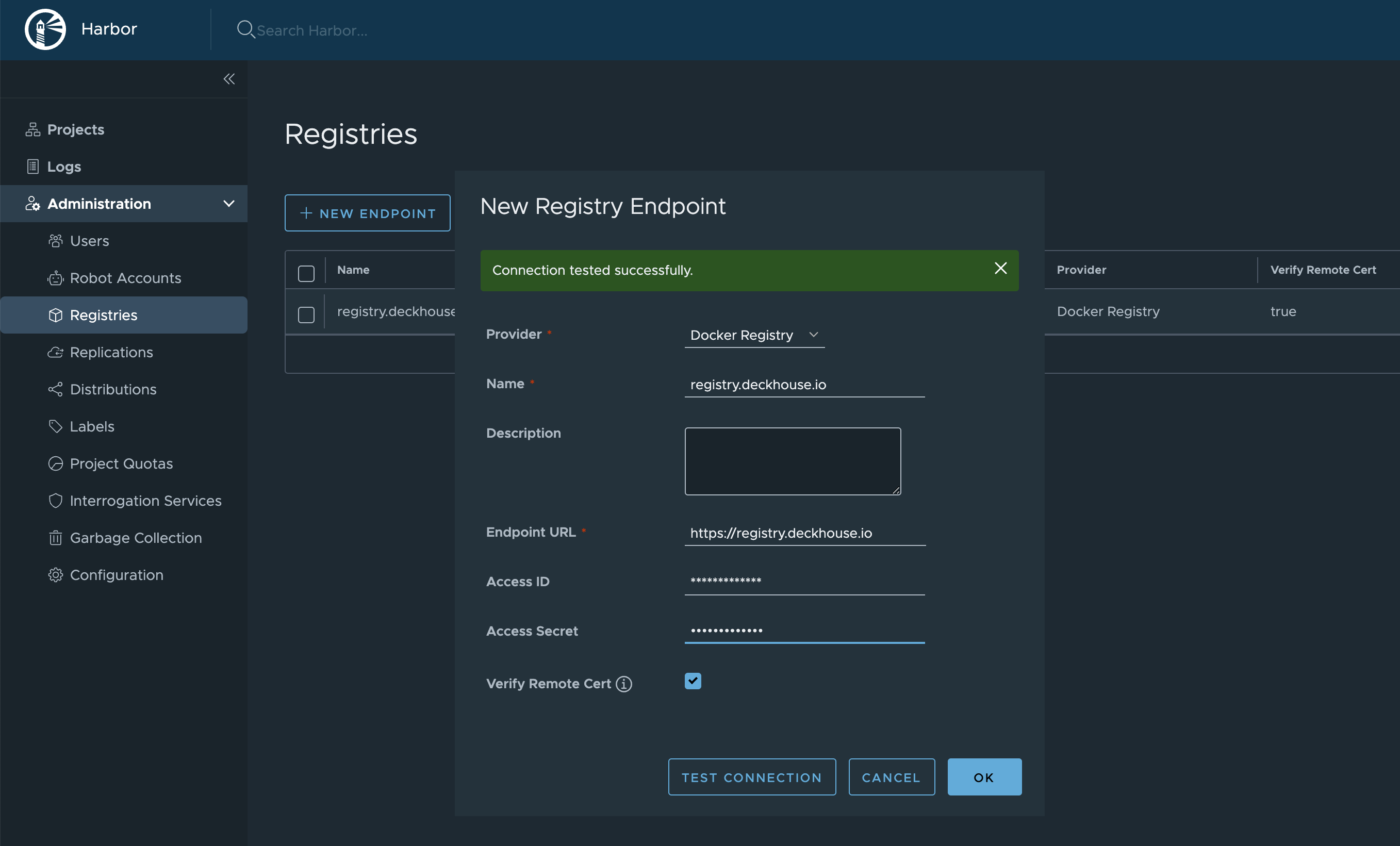
- Создайте новый проект:
- в боковом меню перейдите в раздел «Projects» и нажмите «New Project», чтобы добавить проект;
- в поле «Project Name» укажите любое имя проекта на свое усмотрение (например,
d8s). Указанное имя будет частью URL-адреса; - в поле «Access Level» выберите «Public»;
- включите «Proxy Cache» и в выпадающем списке выберите registry, созданный ранее;
- задайте остальные параметры по своему усмотрению;
- нажмите «ОК», чтобы подтвердить создание проекта.
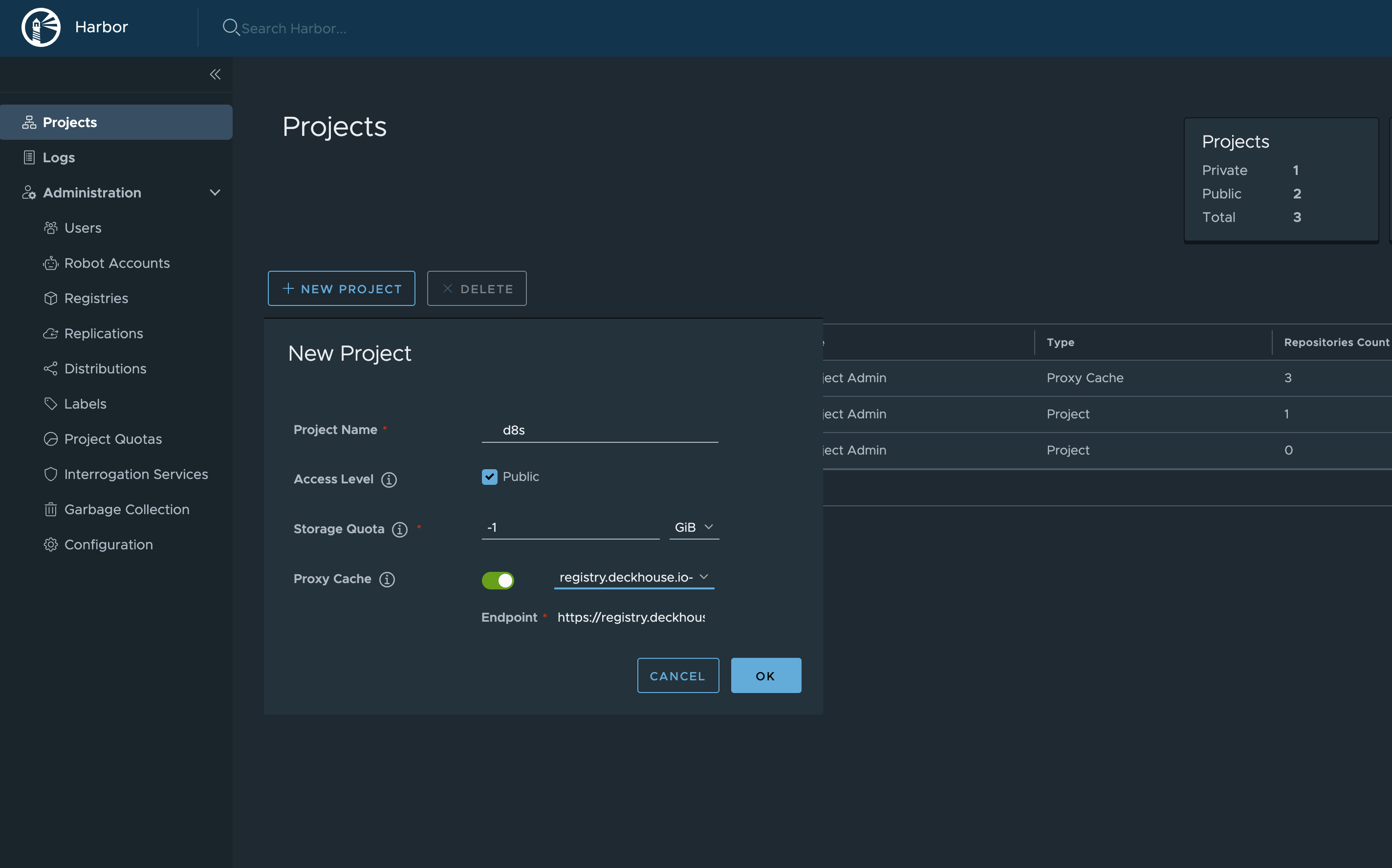
После настройки Harbor образы DKP станут доступны по адресу следующего вида: https://your-harbor.com/d8s/deckhouse/ee:{d8s-version}.
Ручная загрузка образов Deckhouse Kubernetes Platform, БД сканера уязвимостей и модулей DKP в приватный registry
Утилита d8 mirror недоступна для использования с редакциями Community Edition (CE) и Basic Edition (BE).
О текущем статусе версий на каналах обновлений можно узнать на releases.deckhouse.ru.
-
Скачайте образы DKP в выделенную директорию, используя команду
d8 mirror pull.По умолчанию
d8 mirror pullскачивает только актуальные версии DKP, базы данных сканера уязвимостей (если они входят в редакцию DKP) и официально поставляемых модулей. Например, для Deckhouse Kubernetes Platform 1.59 будет скачана только версия 1.59.12, т. к. этого достаточно для обновления платформы с 1.58 до 1.59.Выполните следующую команду (укажите код редакции и лицензионный ключ), чтобы скачать образы актуальных версий:
d8 mirror pull \ --source='registry.deckhouse.ru/deckhouse/<EDITION>' \ --license='<LICENSE_KEY>' /home/user/d8-bundleгде:
--source— адрес источника (container registry) Deckhouse Kubernetes Platform.<EDITION>— код редакции Deckhouse Kubernetes Platform (например,ee,se,se-plus). По умолчанию параметр--sourceссылается на редакцию Enterprise Edition (ee) и может быть опущен.--license— параметр для указания лицензионного ключа Deckhouse Kubernetes Platform для аутентификации в официальном container registry<LICENSE_KEY>— лицензионный ключ Deckhouse Kubernetes Platform./home/user/d8-bundle— директория, в которой будут расположены пакеты образов. Будет создана, если не существует.
Если загрузка образов будет прервана, повторный вызов команды продолжит загрузку, если с момента ее остановки прошло не более суток.
Дополнительные параметры конфигурации для семейства команд d8 mirror доступны в виде переменных окружения.
Пример команды для загрузки всех версий DKP EE начиная с версии 1.59 (укажите лицензионный ключ):
d8 mirror pull \
--license='<LICENSE_KEY>' \
--since-version=1.59 /home/user/d8-bundle
Пример команды для загрузки актуальных версий DKP SE (укажите лицензионный ключ):
d8 mirror pull \
--license='<LICENSE_KEY>' \
--source='registry.deckhouse.ru/deckhouse/se' \
/home/user/d8-bundle
Пример команды для загрузки образов DKP из стороннего container registry:
d8 mirror pull \
--source='corp.company.com:5000/sys/deckhouse' \
--source-login='<USER>' --source-password='<PASSWORD>' /home/user/d8-bundle
Пример команды для загрузки пакета баз данных сканера уязвимостей:
d8 mirror pull \
--license='<LICENSE_KEY>' \
--no-platform --no-modules /home/user/d8-bundle
Пример команды для загрузки пакетов всех доступных дополнительных модулей:
d8 mirror pull \
--license='<LICENSE_KEY>' \
--no-platform --no-security-db /home/user/d8-bundle
Пример команды для загрузки пакетов модулей stronghold и secrets-store-integration:
d8 mirror pull \
--license='<LICENSE_KEY>' \
--no-platform --no-security-db \
--include-module stronghold \
--include-module secrets-store-integration \
/home/user/d8-bundle
Пример команды для загрузки модуля stronghold с semver ^ ограничением от версии 1.2.0:
d8 mirror pull \
--license='<LICENSE_KEY>' \
--no-platform --no-security-db \
--include-module stronghold@1.2.0 \
/home/user/d8-bundle
Пример команды для загрузки модуля secrets-store-integration с semver ~ ограничением от версии 1.1.0:
d8 mirror pull \
--license='<LICENSE_KEY>' \
--no-platform --no-security-db \
--include-module secrets-store-integration@~1.1.0 \
/home/user/d8-bundle
Пример команды для загрузки точной версии модуля stronghold 1.2.5 с публикацией во все каналы релизов:
d8 mirror pull \
--license='<LICENSE_KEY>' \
--no-platform --no-security-db \
--include-module stronghold@=v1.2.5 \
/home/user/d8-bundle
-
На хост с доступом к container registry, куда нужно загрузить образы DKP, скопируйте загруженный пакет образов DKP и установите Deckhouse CLI.
-
Загрузите образы DKP в container registry с помощью команды
d8 mirror push.Команда
d8 mirror pushзагружает в container registry образы из всех пакетов, которые присутствуют в переданной директории. При необходимости выгрузить в container registry только часть пакетов, вы можете либо выполнить команду для каждого необходимого пакета образов передав ей прямой путь до пакета tar вместо директории, либо убрав расширение.tarу ненужных пакетов или переместив их вне директории.Пример команды для загрузки пакетов образов из директории
/mnt/MEDIA/d8-images(укажите данные для авторизации при необходимости):d8 mirror push /mnt/MEDIA/d8-images 'corp.company.com:5000/sys/deckhouse' \ --registry-login='<USER>' --registry-password='<PASSWORD>'Перед загрузкой образов убедитесь, что путь для загрузки в container registry существует (в примере —
/sys/deckhouse) и у используемой учетной записи есть права на запись.Если вы используете Harbor, вы не сможете выгрузить образы в корень проекта, используйте выделенный репозиторий в проекте для размещения образов DKP.
-
После загрузки образов в container registry можно переходить к установке DKP. Воспользуйтесь руководством по быстрому старту.
При запуске установщика используйте не официальный публичный container registry DKP, а container registry в который ранее были загружены образы. Для примера выше адрес запуска установщика будет иметь вид
corp.company.com:5000/sys/deckhouse/install:stable, вместоregistry.deckhouse.ru/deckhouse/ee/install:stable.В ресурсе InitConfiguration при установке также используйте адрес вашего container registry и данные авторизации (параметры imagesRepo, registryDockerCfg или шаг 3 руководства по быстрому старту).
Создание кластера и запуск DKP без использования каналов обновлений
Этот способ следует использовать только в случае, если в изолированном приватном registry нет образов, содержащих информацию о каналах обновлений.
Если необходимо установить DKP с отключенным автоматическим обновлением:
- Используйте тег образа установщика соответствующей версии. Например, если вы хотите установить релиз
v1.44.3, используйте образyour.private.registry.com/deckhouse/install:v1.44.3. - Укажите соответствующий номер версии в параметре deckhouse.devBranch в ресурсе InitConfiguration.
Не указывайте параметр deckhouse.releaseChannel в ресурсе InitConfiguration.
Если вы хотите отключить автоматические обновления у уже установленного Deckhouse (включая обновления patch-релизов), удалите параметр releaseChannel из конфигурации модуля deckhouse.
Использование proxy-сервера
Доступно в следующих редакциях: BE, SE, SE+, EE, CSE Lite (1.67), CSE Pro (1.67).
Для настройки DKP на использование proxy используйте параметр proxy ресурса ClusterConfiguration.
Пример:
apiVersion: deckhouse.io/v1
kind: ClusterConfiguration
clusterType: Cloud
cloud:
provider: OpenStack
prefix: main
podSubnetCIDR: 10.111.0.0/16
serviceSubnetCIDR: 10.222.0.0/16
kubernetesVersion: "Automatic"
cri: "Containerd"
clusterDomain: "cluster.local"
proxy:
httpProxy: "http://user:password@proxy.company.my:3128"
httpsProxy: "https://user:password@proxy.company.my:8443"
Автозагрузка переменных proxy пользователям в CLI
Начиная с версии платформы DKP v1.67 больше не настраивается файл /etc/profile.d/d8-system-proxy.sh, который устанавливал переменные proxy для пользователей. Для автозагрузки переменных proxy пользователям в CLI используйте ресурс NodeGroupConfiguration:
apiVersion: deckhouse.io/v1alpha1
kind: NodeGroupConfiguration
metadata:
name: profile-proxy.sh
spec:
bundles:
- '*'
nodeGroups:
- '*'
weight: 99
content: |
{{- if .proxy }}
{{- if .proxy.httpProxy }}
export HTTP_PROXY={{ .proxy.httpProxy | quote }}
export http_proxy=${HTTP_PROXY}
{{- end }}
{{- if .proxy.httpsProxy }}
export HTTPS_PROXY={{ .proxy.httpsProxy | quote }}
export https_proxy=${HTTPS_PROXY}
{{- end }}
{{- if .proxy.noProxy }}
export NO_PROXY={{ .proxy.noProxy | join "," | quote }}
export no_proxy=${NO_PROXY}
{{- end }}
bb-sync-file /etc/profile.d/profile-proxy.sh - << EOF
export HTTP_PROXY=${HTTP_PROXY}
export http_proxy=${HTTP_PROXY}
export HTTPS_PROXY=${HTTPS_PROXY}
export https_proxy=${HTTPS_PROXY}
export NO_PROXY=${NO_PROXY}
export no_proxy=${NO_PROXY}
EOF
{{- else }}
rm -rf /etc/profile.d/profile-proxy.sh
{{- end }}